11. Oddziały klienta *
Wersja instrukcji: | Data publikacji: | Słowa kluczowe: |
|---|---|---|
1.0 Pierwsza wersja instrukcji. | 20.12.2023 | oddziały, lokalizacje, filie, definiowanie oddziału, usuwanie oddziału, domyślny oddział, segmentacja danych, |
Spis treści:
Opcja zdefiniowania oddziałów w ramach konta klienta na platformie B2B umożliwia klientom organizowanie swojej struktury wewnętrznej poprzez wyodrębnianie i zarządzanie różnymi lokalizacjami, oddziałami lub działami w ramach jednego konta (NIP-u) na platformie biznesowej.
1. Informacje ogólne.
Początkowo dostęp do zakładki Oddziały klienta ma wyłącznie Użytkownik administracyjny Klienta (rola: Klient - administrator). To on może zarządzać uprawnieniami w stosunku do oddziałów oraz przyporządkowywać nowo dodanych Użytkowników (Klieny - użytkownik) do oddziałów.
Zakładka Oddziały klienta składa się z następujących elementów:
1.1 Przycisku Dodaj oddział
Przycisk pozwalający użytkownikom - z odpowiednim zakresem praw - na definiowanie oddziałów w ramach jednej kartoteki klienta. Użytkownicy mogą definiować nieograniczoną ilość oddziałów.
1.2 Obszar stanowiący dane Oddziału Klienta
W obszarze tym zawarte zostały wszystkie dane dotyczące Oddziału klienta:
a. nazwa oddziału
b. kod oddziału - unikalny, zawierający nie więcej niż 6 znaków
c. dane adresowe - kraj, ulicę, numer, kod pocztowy, miasto
d. dane kontaktowe osoby odpowiedzialnej/nadzorującej oddział - imię i nazwisko, e-mail, telefon
1.3 Tagi informacyjne
W zakładce odpowiadającej za oddziały wyróżniono 3 typy tagów informacyjnych (etykiet):
a. Centrala firmy - oddział nadrzędny stanowiący centralę firmy. Jest on pierwszym oddziałem jaki pojawia się po założeniu konta klienta, a jego dane tożsame są z danymi rejestrowymi firmy. Etykieta możliwa jest do przepięcia przez Użytkownika z rolą Klienta - administratora.
b. Domyślny oddział użytkownika - każdy z użytkowników może zostać przypisany do Oddziału, pod który podlega. Przypisanie Użytkownika do oddziału skutkuje segmentacją danych - widocznością koszyków, płatności, zamówień - wyłącznie oddziału domyślnego lub/i Dodatkowego oddziału użytkownika. Zmiany Domyślnego oddziału użytkownika może dokonać Użytkownik z rolą Klient - administrator lub Klient - użytkownik, o ile ma włączone dodatkowe prawa w tym zakresie.
c. +Dodatkowy oddział użytkownika - oprócz Domyślnego oddziału użytkownika, każdy z Użytkowników może otrzymać dostęp także do Dodatkowych oddziałów zdefiniowanych na koncie Klienta. Opcja ta pozwala na dostęp do danych - koszyków, płatności, zamówień - wygenerowanych w ramach innych Oddziałów.
1.4 Przyciski dodatkowe
Obszar określający Oddział klienta, posiada dwa dodatkowe przycisk:
a. przycisk umożliwiający usunięcie Oddziału,
b. przycisk pozwalający na edycję danych Oddziału.
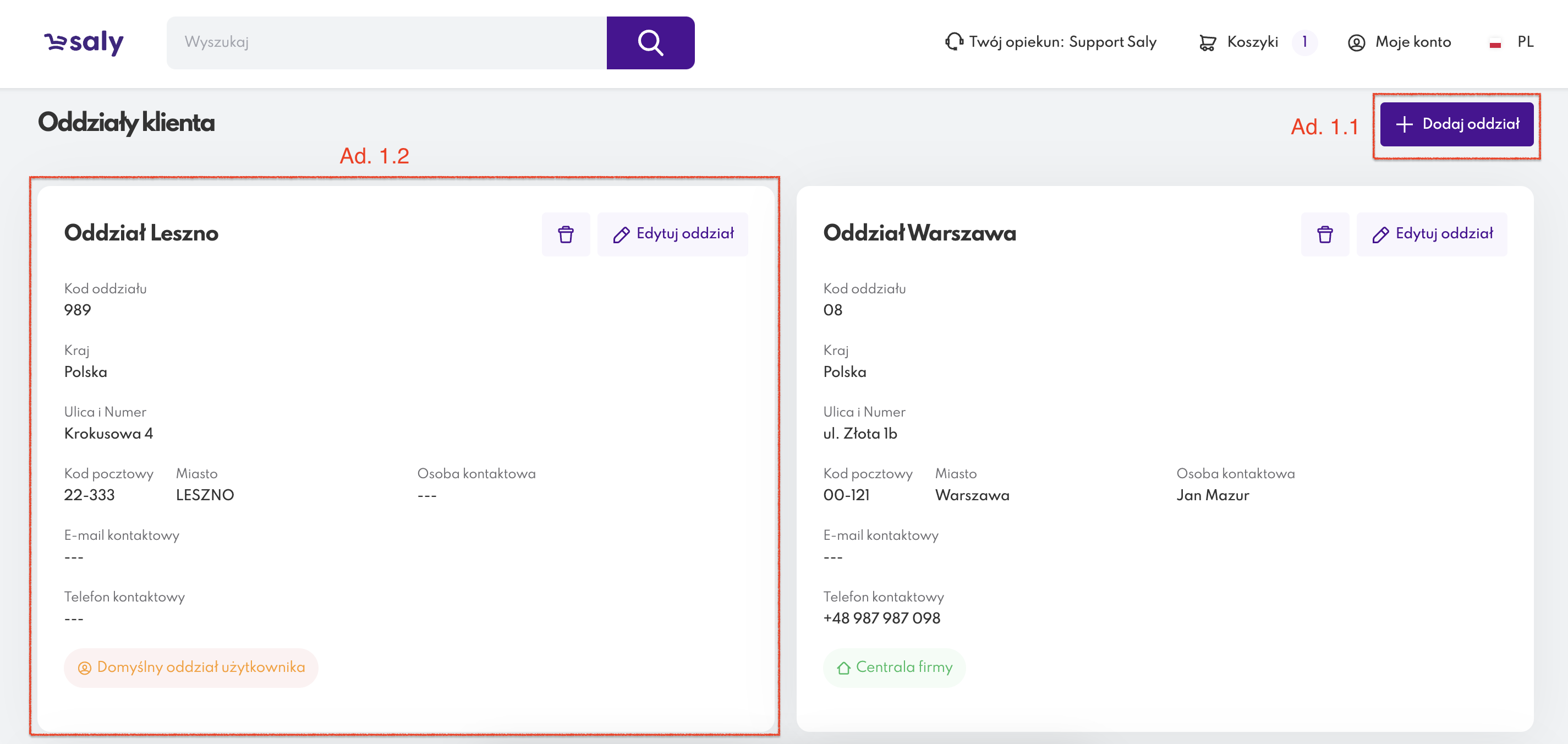
Widok 1. Obszar prezentujący oddział Klienta
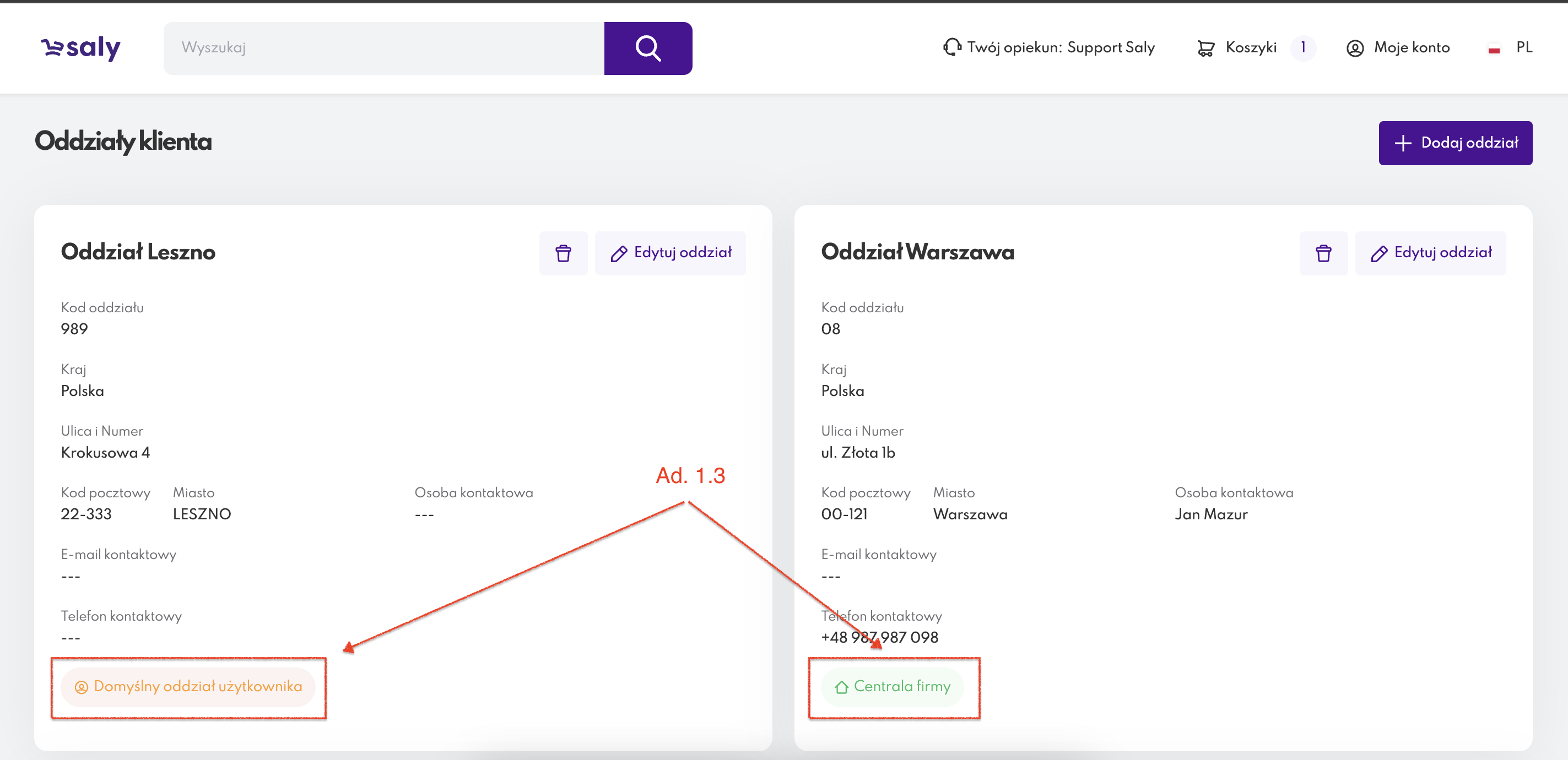
Widok 2. Tagi informacyjne
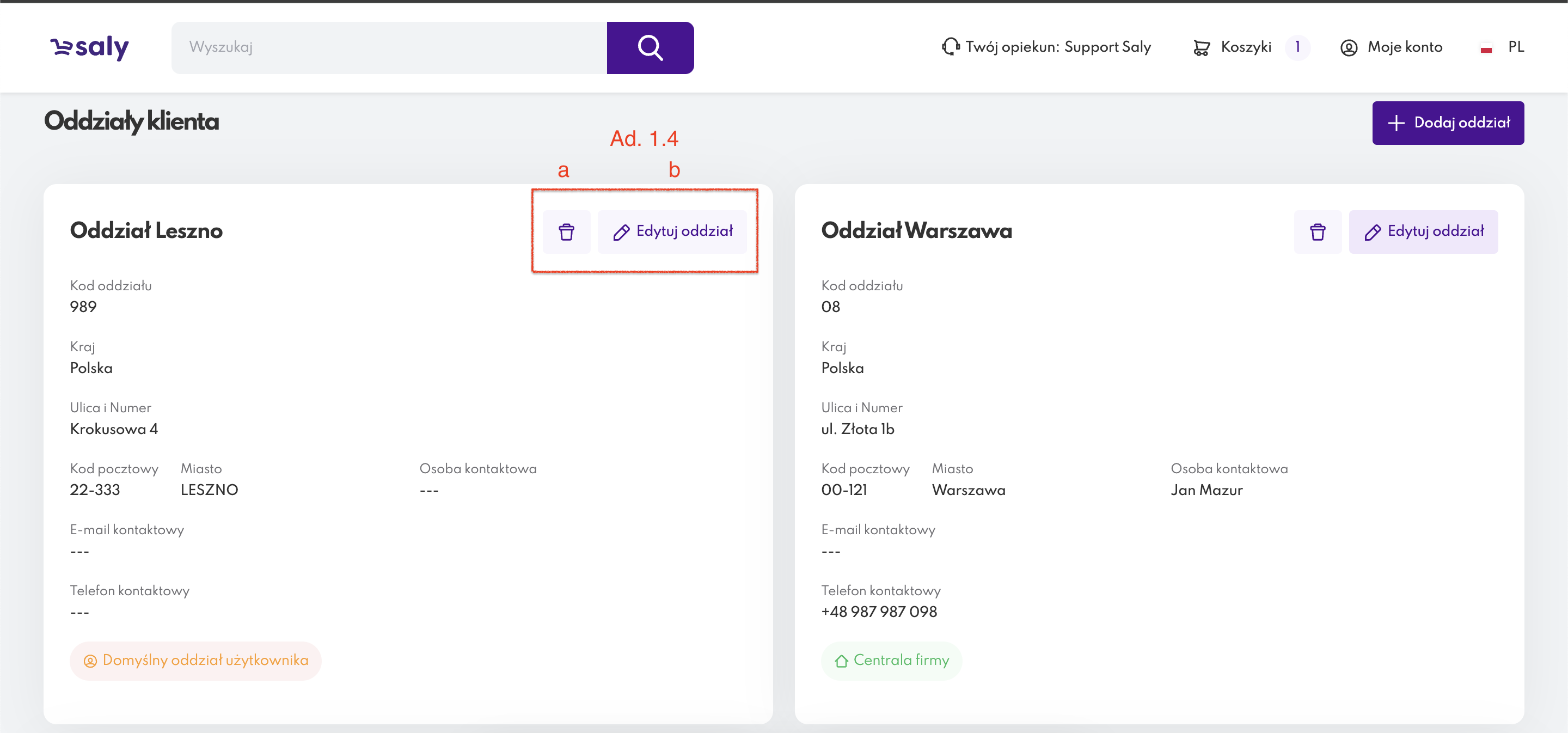
Widok 3. Przycisk usunięcia i edycji oddziału
2. Prawa w zakresie Oddziału klienta
Masz możliwość przyznawania różnych uprawnień i dostępów dla poszczególnych oddziałów, a co za tym idzie użytkowników w ramach tych oddziałów. To pozwala na kontrolę dostępu do różnych funkcji platformy w zależności od potrzeb danego oddziału. Dodatkowo zdefiniowanie oddziałów przez Klienta pozwala na segmentację danych - koszyków, zamówień, płatności - względem użytkowników w ramach danych oddziałów.
2.1. Prawo Oddziały klienta
Włączenie tego prawa w ustawieniach danego Użytkownika, pozwoli na widoczność zakładki ze zdefiniowanymi Oddziałami klienta.
2.2 Prawo Dodaj oddział
Włączenie tego prawa w ustawieniach danego Użytkownika, pozwala nie tylko na widoczność samej zakładki ze zdefiniowanymi Oddziałami klienta, ale daje również możliwość definiowanie nowych oddziałów w ramach konta Klienta (NIP-u).
2.3 Prawo Edytuj oddziału
Włączenie tego prawa w ustawieniach danego Użytkownika, pozwala nie tylko na widoczność samej zakładki ze zdefiniowanymi Oddziałami klienta czy definiowanie nowych oddziałów w ramach konta Klienta, ale także edycję oddziałów już istniejących, zdefiniowanych - być może - przez innych Użytkowników.
2.4 Prawo Edytuj centralę firmy
W wcześniej omówionym prawie pt. Edytuj oddział zdefiniowano dwa dodatkowe prawa. Pierwszym z nich, to prawo pozwalające użytkownikowi na zmianę wskazania, który z oddziałów jest centralą firmy.
2.5 Prawo Przypisanie oddziału dla użytkownika
Drugim prawem znajdującym się w zbiorze praw Edycji oddziału, jest prawo pozwalające na edycję przez Użytkownika oddziału domyślnego w obrębie swojego konta, ale też kont innych użytkowników.
Aby edytować na Użytkowniku prawa dotyczące Udziałów klienta należy:
udać się do Menu → Moje konto → Ustawienia konta,
w obszarze zatytułowanym Użytkownicy, wybrać konto użytkownika, którego zakres praw będzie podlegał edycji,
następnie należy użyć przycisku z symbolem ołówka, odpowiadającego za edycję danych użytkownika (ostatnia na prawo kolumna),
zaś w nowo otwartym oknie zatytułowanym Edycja ustawień użytkownika, przejdź do zbioru praw zatytułowanego Oddziały klienta,
po dokonaniu stosownych zmian, system automatycznie zapisze Twój wybór, nie jest koniecznie dodatkowe zatwierdzanie.
3. Edycja oddziału
W przypadku gdy, użytkownik będzie dysponował odpowiednim zakresem uprawnień, przyznanym przez użytkownika z rolą Klient - administrator, możliwa będzie edycja danych dotyczących oddziału.
Aby przejść do okna edycji oddziału należy:
udać się do Menu → Moje konto → Oddziały klienta,
odnaleźć na liście interesujący nas oddział, a następnie użyć przycisku Edytuj oddział,
w nowo otwartym oknie edycji oddziału, należy dokonać stosownych zmian, pamiętając o tym, że pola oznaczone gwiazdką są wartościami wymaganymi,
po ukończeniu edycji danych oddziału, zmiany należy zatwierdzić przyciskiem Zapisz.
Uwaga! Nie zalecamy dokonywać zmian w polu numer oddziału. Po zmianie nr oddziału na inny dane zawarte na “starym” numerze oddziału zostaną utracone.
4. Usuwanie oddziału
Usuwanie oddziału z konta klienta jest możliwe o ile Użytkownik posiada odpowiedni zakres praw (Edytuj oddział) oraz spełniony jest drugi warunek tj. do oddziału nie należy inny Użytkownik zdefiniowany na Kliencie. W celu usunięcia oddziału należy
wejść w zakładkę Moje konto > Oddziały klienta,
w nowym widoku zbiorczym oddziałów skorzystać z ikony kosza umieszczonej w prawym górnym roku każdej karty Oddziału,
w oknie potwierdzenia usunięcia, należy wybrać przycisk Usuń, zatwierdzając ostateczny wybór.
Uwaga! Jeśli nie widzisz przycisku z ikoną kosza, prawdopodobnie nie dysponujesz odpowiednim zakresem uprawnień pozwalających na usunięcie Oddziału.
